Come inserire una password su un router Wi-Fi di diverse società
Come utente di Internet e di tutte le tecnologie che forniscono l'accesso ad esso, molto probabilmente, si sa che esiste la possibilità di distribuire l'accesso ad esso tramite router Wi-Fi. È probabile che tu sia già collegato alla rete mondiale in alcuni luoghi pubblici più di una volta o abbia configurato una rete simile a casa. È anche possibile che gradualmente la velocità di accesso cominci a diminuire sempre di più. Ciò potrebbe farti riflettere su come inserire una password su un router Wi-Fi.
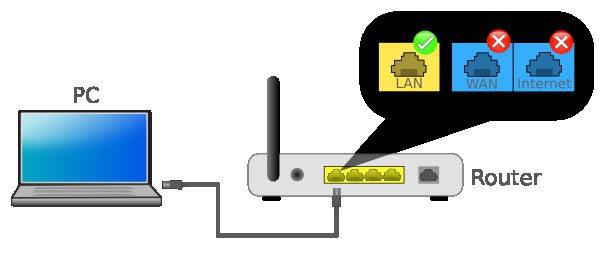
Caratteristiche speciali
Questo problema non può verificarsi per colpa del provider, inoltre, questo fatto può essere abbastanza facile da scoprire solo chiamando l'azienda. E qui puoi sospettare che un vicino si sia connesso a te e usi il tuo accesso. Con un pacchetto illimitato, potresti non essere molto preoccupato per questo, ma se ti viene assegnata una certa quantità di traffico, questo potrebbe essere un problema, perché il mese non è ancora terminato e devi pagare di nuovo per i servizi del provider. E poi inizi a pensare a come inserire la password sul router Wi-Fi.
Ad
In evidenza
Questa operazione può essere eseguita solo utilizzando un computer collegato al modem in uso. Altre opzioni non esistono. Per prima cosa devi inserire le impostazioni del router stesso. Per tutti i dispositivi in questa categoria, sono simili. Nel tuo browser, devi digitare un indirizzo semplice: 192.168.1.1. Vedrai la pagina aperta, che è la prima, su di essa devi inserire login e password. Se non si è utilizzato in precedenza questo menu, è possibile richiedere i dati del provider o utilizzare i valori predefiniti standard: la combinazione "login-password" sarà "admin - 12345". Dopodiché sarai portato al pannello di amministrazione.
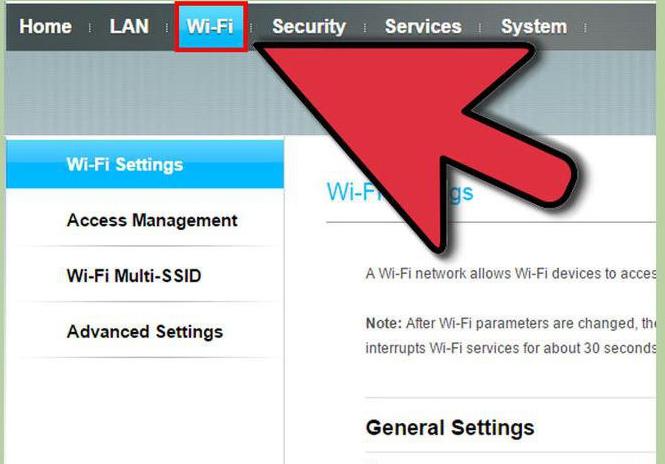
proprietà
Successivamente, è necessario trovare il punto importante Wireless. Diversi produttori hanno alcune differenze nell'interfaccia del dispositivo, quindi dovresti cercare l'interfaccia Configurazione> Wireless. Ora ti stai avvicinando alla decisione su come inserire una password su un router Wi-Fi. Resta da determinare quale sarà la tua password, inserirla o sostituirla.
Ad
Il prossimo passo è selezionare il tipo di autenticazione, e successivamente "Tipo di crittografia". Se tutto è fatto correttamente, comparirà un campo davanti a te nel quale dovrai inserire tutto. Non prendere una password troppo semplice, è meglio se si tratta di un insieme di lettere e numeri con una lunghezza complessiva di 8-10 caratteri. In caso contrario, è possibile trovare abbastanza presto gli utenti connessi.
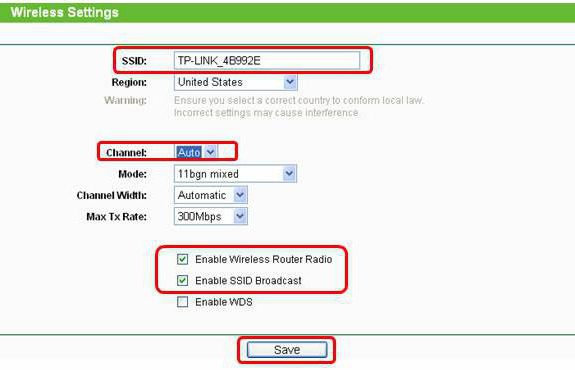
Protezione aggiuntiva
E puoi cambiare non solo la password, ma anche il nome del tuo account, che sarai in grado di sorprendere i vicini sfacciati. Il tuo nome univoco deve essere inserito nel campo SSID. Se tu stesso non sei riuscito a gestire le impostazioni del router o hai semplicemente paura di farlo, dovresti contattare il tuo fornitore o altri specialisti che possono aiutarti a risolvere il problema. Lasciare questa domanda senza una soluzione non vale la pena, perché gli aggressori non possono semplicemente usare Internet, assorbire traffico prezioso, ma anche entrare nelle impostazioni del router stesso, cambiare la password, e quindi non è possibile recuperarla. Per pensare a come impostare una password per un router Wi-Fi, vale la pena anche quando si installa un modem a casa, in modo che in seguito non si cerchi una soluzione per un'attività più complessa.
Ad
Router di diverse aziende
È possibile capire in modo indipendente come inserire una password sul router Asus? Questo non è troppo difficile. Il processo di configurazione in questo caso non è quasi diverso dall'algoritmo standard o dalla configurazione di apparecchiature di altre società. Ad esempio, se sei interessato a come inserire la password sul router Asus RT N10 o un altro modello, alcune manipolazioni dovrebbero essere fatte. Devi connetterti al tuo router. Per cambiare o impostare una password, è meglio connettersi utilizzando cavo di rete. Se questa possibilità è assente, è possibile utilizzare la rete Wi-Fi. In qualsiasi browser, è necessario fare clic sul collegamento 192.168.1.1, nella finestra che si apre chiedendo una combinazione di login e password, è necessario inserire i dati predefiniti o, se li si è sostituiti, i propri dati. Successivamente vedrai il pannello di controllo del dispositivo. Una volta che sei lì, la scheda Stato del sistema apparirà a destra. La tua password è impostata e cambiata lì. Di fronte al "Metodo di autenticazione", è necessario selezionare WPA2-Personale.
Il campo chiave WPA-PSK deve essere riempito con la password selezionata. Ciò richiede l'uso di lettere dell'alfabeto inglese e numeri, insieme devono essere 8 o più. Questa opzione sarà più affidabile rispetto a una semplice combinazione di numeri. Si consiglia di annotare la password scelta per non dimenticarla. Premendo il pulsante "Applica" si salveranno le impostazioni selezionate. È probabile che dopo aver salvato la password inserita verrà segnalato che le impostazioni della rete wireless sono state modificate, quindi è necessario regolare le impostazioni sui client, cioè sui dispositivi collegati al modem.
Ad
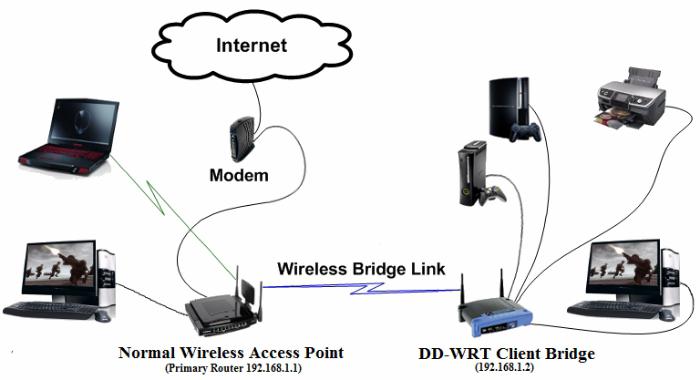
Possibili problemi
Se hai deciso la domanda su come impostare una password per il router Wi-Fi Rostelecom, ma successivamente nessuno dei tuoi computer può connettersi alla rete, devi inserire una nuova password su ciascun dispositivo nelle impostazioni di connessione. Molto spesso, il problema viene risolto disattivando la connessione esistente e correggendone le impostazioni in base ai nuovi parametri. Ora puoi connetterti nuovamente a Internet. Ciò avviene nel "Pannello di controllo" / "Rete e Internet" / "Gestione della rete wireless". Dovresti chiamare il menu di scelta rapida della rete desiderata, quindi "Cancellarlo".
Router Zyxel
In questo caso, l'algoritmo delle azioni non è molto diverso dalle opzioni proposte sopra. Dopo aver collegato il router al computer, è necessario configurarlo, per il quale è necessario aprire qualsiasi browser e inserirlo barra degli indirizzi 192.168.1.1. È possibile inserire la password sul router Zyxel dopo aver inserito le sue impostazioni, e per questo è necessario un login e una password per l'interfaccia web. In questo caso, è la combinazione "admin - 1234". Successivamente è necessario essere nella scheda WAN, dove è necessario impostare le seguenti impostazioni:
Ad
- L'indirizzo IP, la maschera e l'indirizzo del gateway devono essere prelevati dalla carta o individuati nel supporto tecnico.
- Informazioni sul server - pptp.freedom.
- Nome utente: il login che hai ricevuto dal provider.
- Password: la password fornita dal provider.
- Tipo di autenticazione - Cap.
- È necessario disattivare la voce Abilita IPsec passare attraverso la connessione VPN.
Per inserire una password sul router Zyxel, è necessario andare alla scheda Avanzate - Rotta statica e selezionare la casella corrispondente per abilitare il routing statico. Fatto ciò, è possibile iniziare a configurare l'accesso Wi-Fi. Per fare ciò, è necessario accedere a Wireless - Impostazioni di base, dove la rete può essere chiamata il nome selezionato e salvare le impostazioni specificate. E nella sezione Wireless - Sicurezza, è necessario impostare il tipo di crittografia mista WPA2 e impostare la password selezionata della rete wireless.
Ora è necessario aprire la connessione wireless sul computer, fare clic sul pulsante "Connetti" e quindi immettere la chiave di accesso specificata in precedenza.
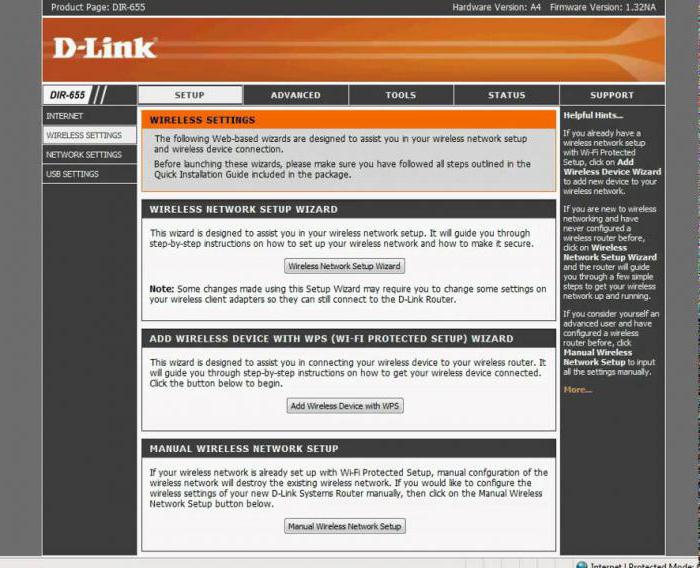
D-Link DIR 300, DIR 320 e DIR 620 router
Se abbiamo sollevato la questione su come impostare una password per il router Rostelecom, non possiamo fare a meno di prestare attenzione a come impostare la password per il router DIR 300. È necessario prepararsi per il processo di configurazione. Per cominciare, in particolare, se si è già tentato di configurare l'apparecchiatura, la soluzione corretta sarebbe quella di ripristinare i parametri del router alle impostazioni di fabbrica. Per fare ciò, è necessario lasciare il modem collegato, premere e tenere premuto il pulsante Reset per 15 secondi. E quando lo rilasci, il riavvio del dispositivo richiederà altri 30-40 secondi. Inoltre, prima di iniziare la configurazione, è opportuno verificare le impostazioni LAN sul computer. Questo è fatto in questo modo. Per prima cosa è necessario accedere a "Network Control Center", quindi selezionare "Modifica impostazioni adattatore" e nell'elenco delle connessioni da chiamare menu di scelta rapida e selezionare "Proprietà".
Nella finestra risultante, selezionare "Protocollo Internet versione 4 TCP / IPv4", quindi chiamare le proprietà di questo parametro. La ricezione di tutti gli indirizzi dovrebbe essere eseguita automaticamente. Se questo non è il caso, è necessario apportare modifiche alle impostazioni e quindi salvarle. Alla fine di questo, dovresti "interrompere" la connessione esistente sul computer. La connessione non dovrebbe essere inclusa, perché è prima necessario inserire la password sul router D Link DIR 320. In caso contrario, si otterrà l'accesso a Internet solo da questo computer, ma non attraverso una connessione wireless.
Il retro del router è dotato di diverse porte, una delle quali è firmata da Internet, mentre le altre sono contrassegnate come LAN con numeri di porta. Il cavo fornito dall'ISP deve essere collegato alla prima porta, è necessario che una delle porte LAN sia connessa alla scheda di rete di un computer o altro dispositivo che verrà utilizzato per eseguire la configurazione. Ora si arriva alla decisione di come inserire una password sul router D Link DIR 620. Quindi, è necessario accendere il router nella presa.
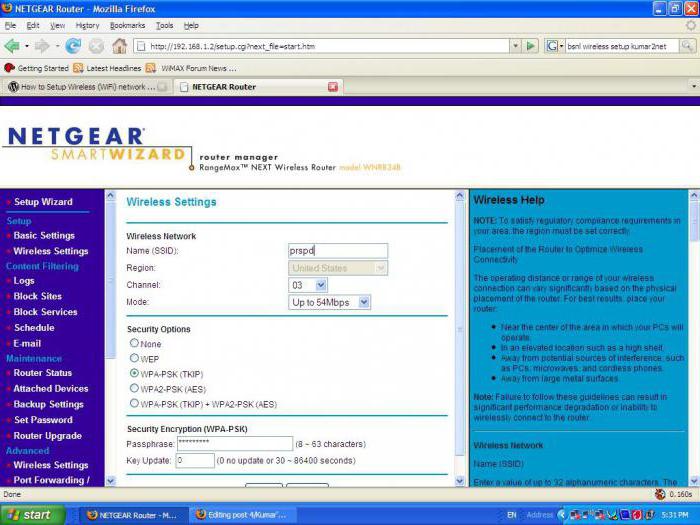
Processo di installazione
Risolvendo il problema di come inserire la password sul router DIR 300, è necessario eseguire determinate azioni. Per accedere alle impostazioni del modem, è necessario avviare un browser, nella barra degli indirizzi di cui si dovrebbe inserire il seguente indirizzo: 192.168.0.1, quindi premere Invio. Ora ti verrà richiesto di inserire un login e una password, in questo caso devi inserire i valori standard per le apparecchiature wireless di questo tipo: admin e admin. Se hai appena installato un modem o ripristinato le impostazioni di fabbrica, il programma stesso ti chiederà di selezionare una password diversa per configurarla. Questo dovrebbe essere fatto per fornire una protezione aggiuntiva. E poi verrai trasferito alla pagina delle impostazioni principali del router, dove si svolgerà il processo principale.
Nella parte inferiore della pagina delle impostazioni principali, selezionare la voce "Impostazioni avanzate". Per coloro che hanno un'interfaccia in inglese, l'opportunità di modificare le impostazioni è disponibile tramite un elemento speciale nella parte superiore della pagina. Passando alle impostazioni avanzate, selezionare la scheda "Rete" e quindi WAN. La pagina con un elenco di connessioni contiene dati sulla presenza di eventuali connessioni al momento, non può esserci che la voce "IP dinamico". Dovrebbe essere rimosso. Nella lista vuota è necessario fare clic sul pulsante "Aggiungi".
complessità
E poi il compito più difficile ti aspetta: riempi tutti i campi necessari, in particolare una connessione PPPoE, a seconda delle informazioni ricevute dal provider. Dopo aver inserito login e password, è possibile salvare le informazioni premendo il pulsante appropriato. Dopo aver aggiornato la pagina, tutte le impostazioni dovrebbero avere effetto. In tal caso, è possibile iniziare a configurare la rete wireless. È necessario tornare alla pagina principale del pannello di amministrazione. Il Wi-Fi apparirà a sinistra di fronte a te, dove potrai accedere alla Configurazione guidata wireless. E poi tutto è abbastanza semplice: ti verrà chiesto di fare tutte le istruzioni di conseguenza.
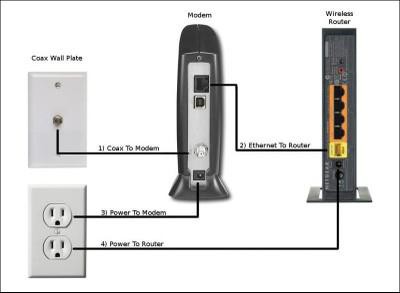
conclusione
Allo stesso modo, è possibile inserire una password sul router Trendnet. Come puoi vedere, la soluzione a questo problema non è così difficile. È importante procedere passo passo per impostare tutto correttamente. Ogni router può avere il proprio indirizzo di interfaccia Web, ma nella maggior parte dei casi vengono utilizzati gli stessi parametri per la comodità di passare da un modello hardware a un altro. L'uso di precauzioni aggiuntive proteggerà non solo la rete wireless dall'hacking, ma anche l'apparecchiatura stessa da essere utilizzata dagli intrusi.
Ora sai come impostare una password su un router Wi-Fi Rostelecom e come configurare i router di altri produttori noti.